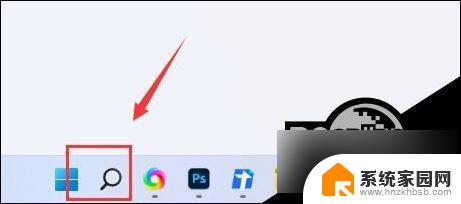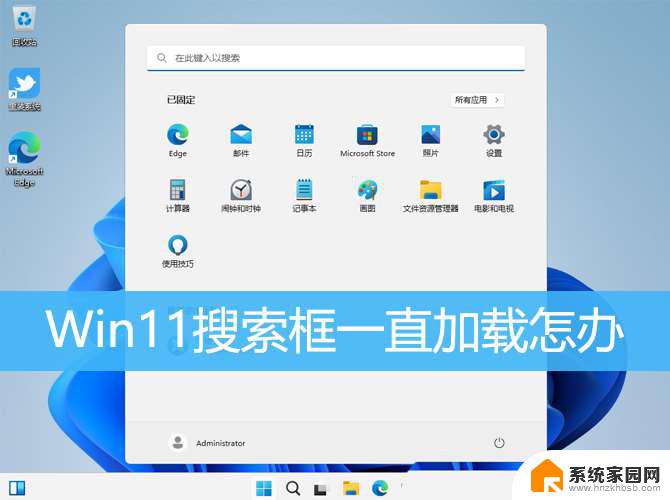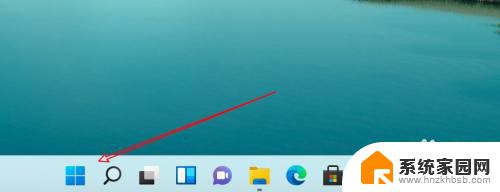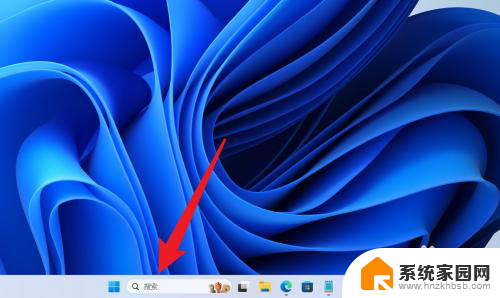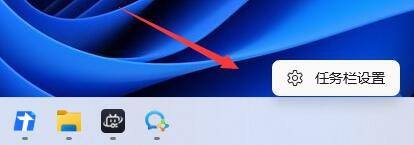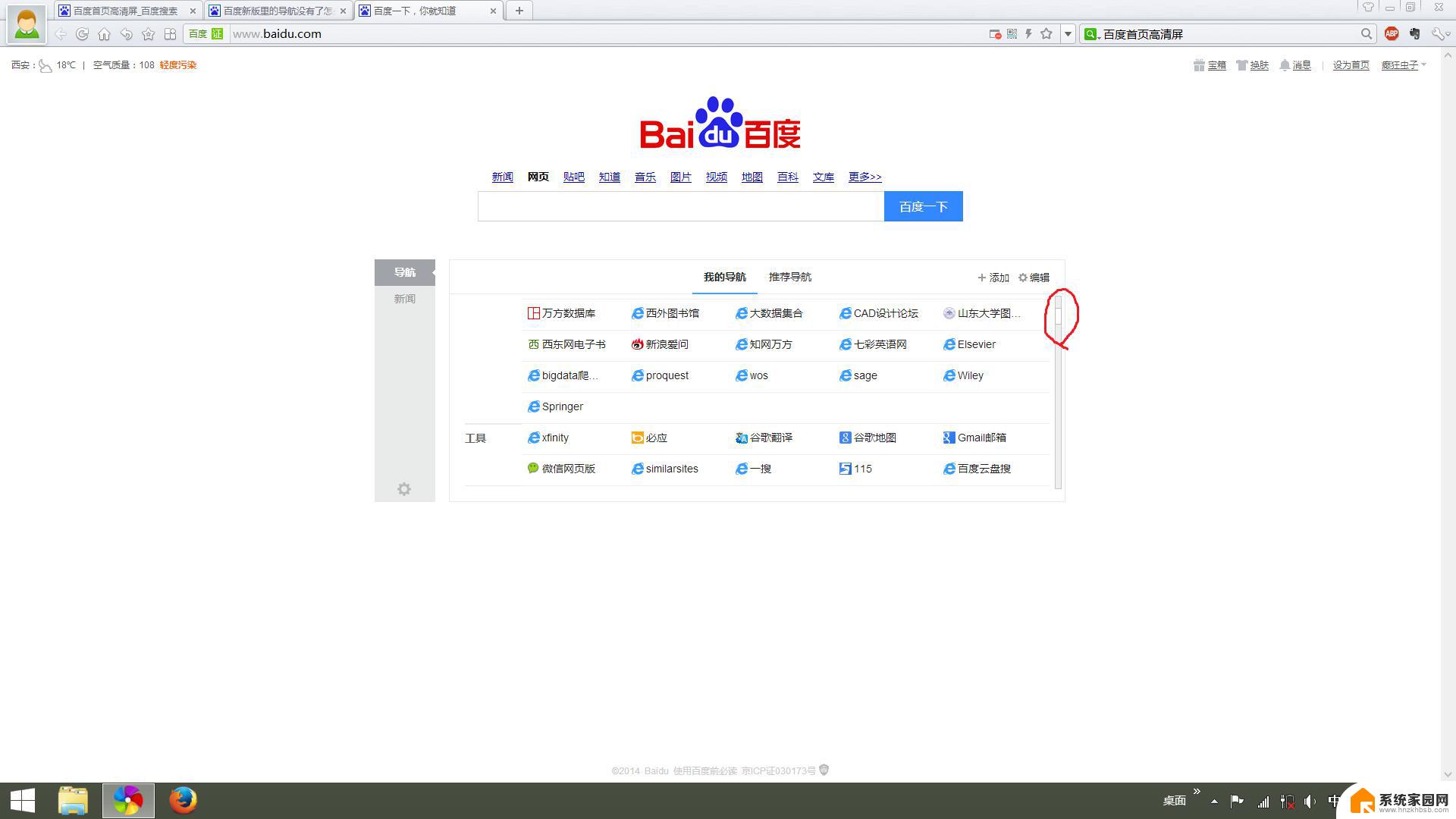win11桌面edge搜索栏怎么关 Edge浏览器去除桌面搜索栏的方法
Win11桌面Edge搜索栏默认显示在任务栏上,给人一种不便的感觉,但我们可以很轻松地将Edge浏览器去除桌面搜索栏。只需简单的几步操作,就可以让桌面更加清爽,让我们的工作更加高效。接下来让我们一起来了解一下具体的操作方法吧!
edge浏览器桌面搜索栏关闭方法
1、我们在电脑中点击打开Edge浏览器,然后在浏览器页面右上角点击打开“...”图标。
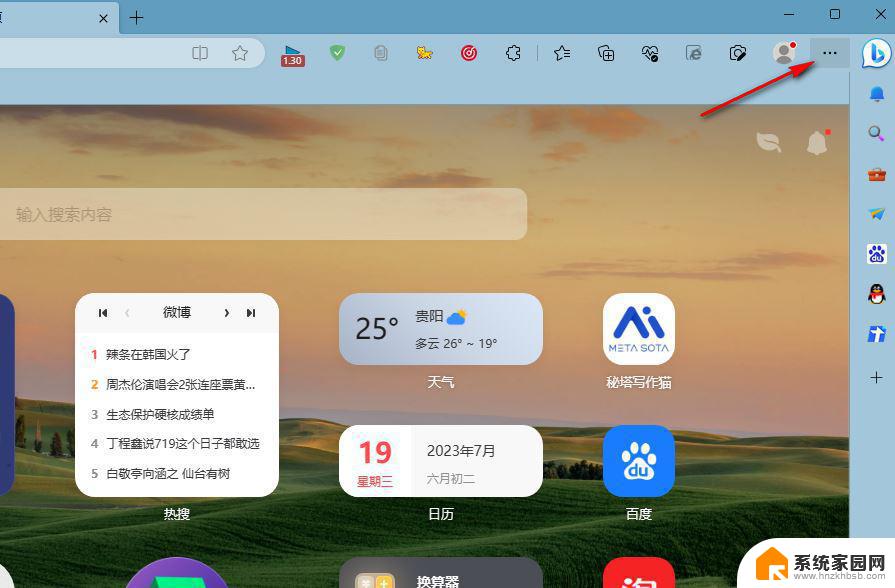
2、打开“...”图标之后,我们在下拉列表中找到“更多工具”选项。点击打开该选项。
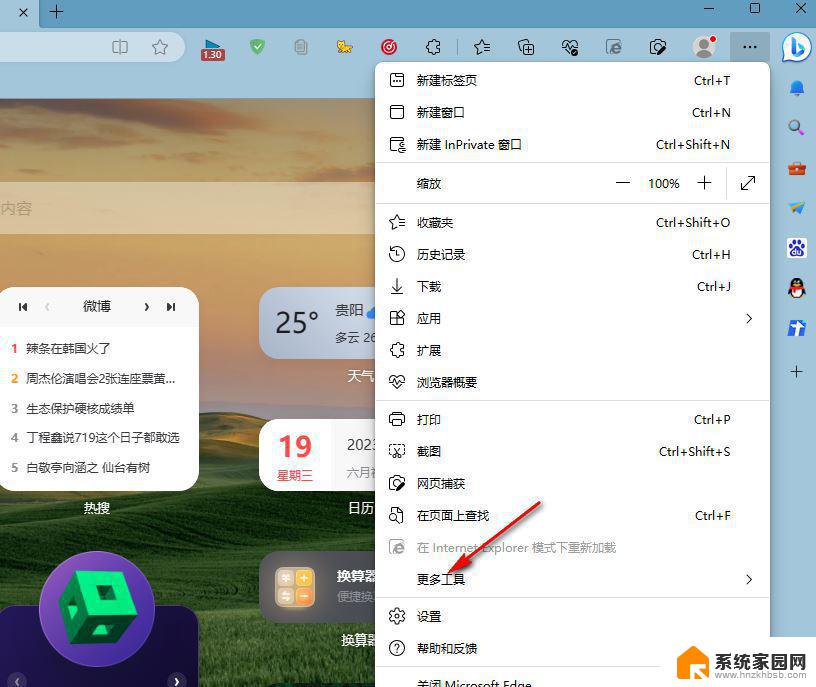
3、打开“更多工具”选项之后,我们在子工具栏中可以看到“启动搜索栏”选项。点击该选项,桌面的搜索栏就会被打开。
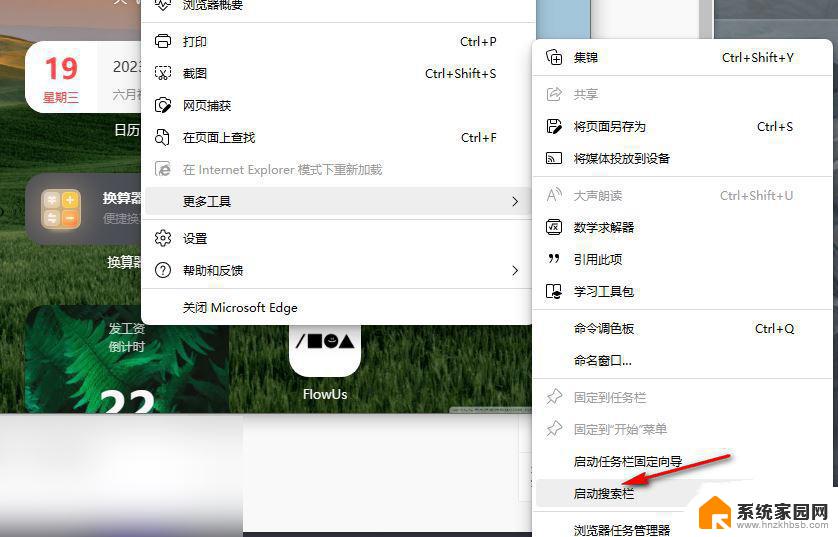
4、想要关闭桌面的搜索栏,我们只需要点击搜索栏右侧的“...”图标。
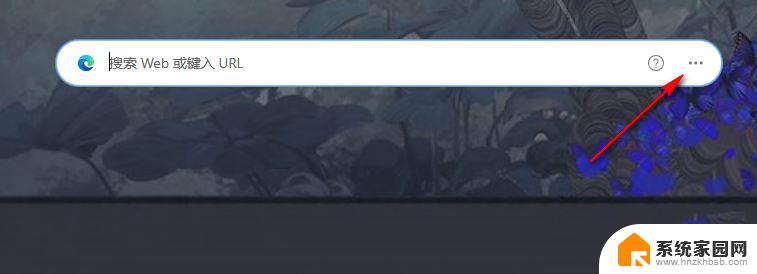
5、点击“...”图标之后,我们在下拉列表中点击选择“关闭搜索栏”选项即可。
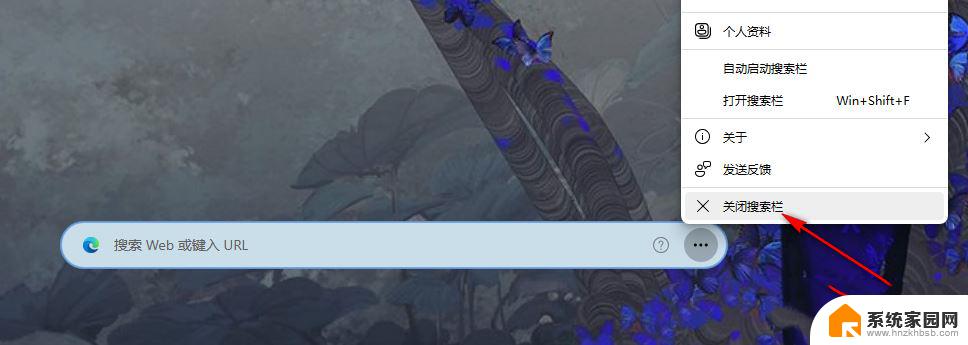
Edge浏览器占用资源过高如何解决? Edge退出后台占用问题解决方法
edge无法登录微软账号怎么办? Microsoft帐户无法登录的解决办法
以上就是win11桌面edge搜索栏怎么关的全部内容,有出现这种现象的小伙伴不妨根据小编的方法来解决吧,希望能够对大家有所帮助。